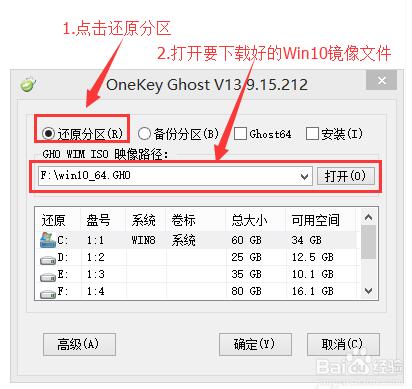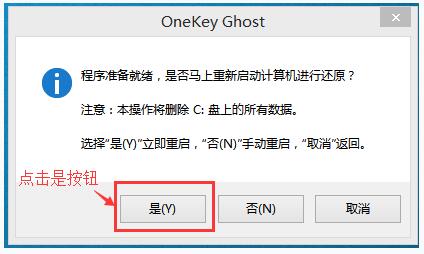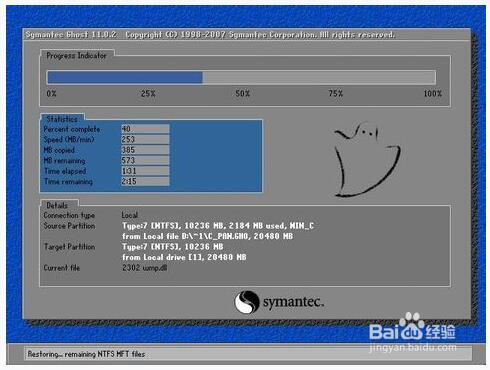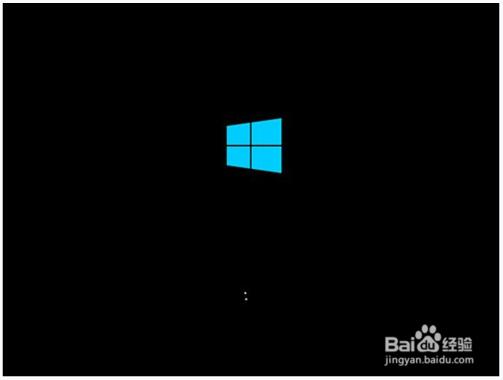onekey Ghost镜像安装器一键重装Windows10系统(图文)
发布时间:2022-05-10 文章来源:xp下载站 浏览:
|
Windows 10是美国微软公司研发的跨平台及设备应用的操作系统。是微软发布的最后一个独立Windows版本。Windows 10共有7个发行版本,分别面向不同用户和设备。截止至2018年3月7日,Windows 10正式版已更新至秋季创意者10.0.16299.309版本,预览版已更新至春季创意者10.0.17120版本
一键重装系统Win10是我们在生活中经常听说的一个关键词,那么我们要如何一键重装Win10系统呢?这就让很多朋友抓瞎了。下面小编就给大家带来onekey ghost镜像安装器一键重装系统Win10图文详解,让大家都能够学会一键重装Win10系统,以后就再也不怕电脑出问题了。 准备工具: onekey ghost镜像安装器(点击下载) 所需系统的镜像iso文件(例如笔记本重装Win7系统,就选择Win7的镜像文件) 重装步骤: 第一步、首先我们打开已经下载好的Onekey ghost镜像安装器。 第二步、打开后软件后,在Onekey ghost里选择还原分区,在GHO WIM ISO映像路径中选择刚才下载好的Win10正式版系统镜像Win10_64.GHO,如下图
一键重装系统Win10图文详解图1 第三步、在下方选择还原到C盘(注意:是点击下面的C盘一下,点击之后会变成蓝色的),如图 然后点击确定
一键重装系统Win10图文详解图2 第四步、点击确定后,会出现下图的提示框,询问是否重启安装系统,我们点击是按钮
一键重装系统Win10图文详解图3 第五步、接下来电脑就会重启,重启后就会出现下图的界面,什么都不需要做,耐心等待进度条走完即可。
一键重装系统Win10图文详解图4 第六步、然后会再次重启电脑,就会进入安装Win10系统的过程,一般安装需要5-15分钟,同样的我们什么都不需要做,耐心等待直到进入桌面为止,重装系统完成。
一键重装系统Win10图文详解图5 至此一键重装系统Win10图文详解就结束了,小编该说的也说了,就不打扰大家了。但是最后还要多嘴一句,大家如果真的想要一键重装Win10系统的话,不妨试试系统天地一键重装大师,因为这款软件能够帮助我们快速完成系统重装,而且成功率是目前为止各大软件之中最高的。
新技术融合:在易用性、安全性等方面进行了深入的改进与优化。针对云服务、智能移动设备、自然人机交互等新技术进行融合。Windows 10所新增的Windows Hello功能将带来一系列对于生物识别技术的支持。除了常见的指纹扫描之外,系统还能通过面部或虹膜扫描来让你进行登入。当然,你需要使用新的3D红外摄像头来获取到这些新功能。 |